Permitir que Thunderbird 3 muestre imágenes automáticamente [Cómo hacerlo]

Lo mejor de Thunderbird 3 es su velocidad,pero puede ralentizarse rápidamente (¿buen oxímoron, eh?) por correos electrónicos que contienen imágenes. Cada vez que abra un correo electrónico con Thunderbird, verá un mensaje de Contenido remoto que indica que existe un riesgo de seguridad al mostrar contenido remoto de sitios desconocidos. El riesgo de seguridad es real. Sin embargo, si eres como yo y utilizas Gmail o tienes un buen filtro de spam configurado, entonces probablemente no recibas ningún correo electrónico malicioso en tu bandeja de entrada principal.
Si estás harto de ver una ventana emergente de Thunderbird que dice que protege tu privacidad, hay una forma de evitarlo. Es cierto que puedes hacer clic Cargue siempre contenido remoto de sender@email.com. Pero eso puede ser molesto si recibe correos electrónicos de muchas personas diferentes, ya que debe repetir el proceso para cada uno.

Aquí hay una guía rápida para eliminar esas molestas ventanas emergentes de "privacidad" para contenido remoto, ¡es rápido pero puede requerir una pequeña sensación de aventura!
Cómo mostrar automáticamente todas las imágenes en Thunderbird 3
1. Desde Thunderbird versión 3, Hacer clic Herramientas y entonces Seleccionar Opciones
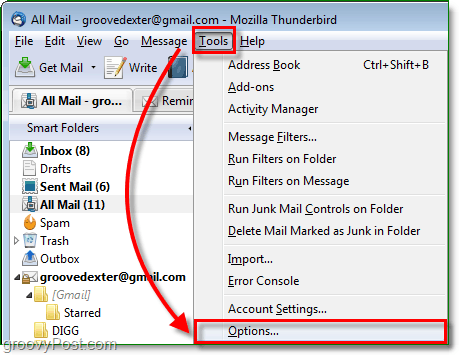
2. Hacer clic el Avanzado pestaña y luego Hacer clic Editor de configuración
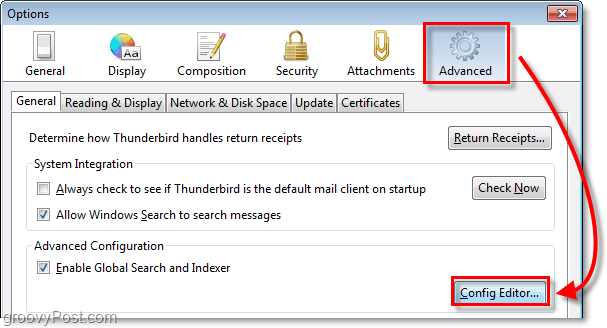
3. Te alertan con una advertencia sobre lo peligroso que puede ser modificar tu configuración. Hacer clic el ¡Tendré cuidado, lo prometo! botón.

4. Desde el menú about: config, Encontrar el mailnews.message_display.disable_remote_image entrada. La forma más fácil es escribirlo en el filtro de arriba. Una vez encontrado, Haga doble clic el Entrada hasta que diga Estado = conjunto de usuarios, y Valor = falso. Una vez hecho esto, puede salir y los cambios sucederán de inmediato.
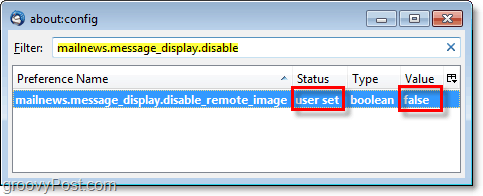
Ahora cada vez que acceda a correos electrónicos utilizando Thunderbirdel subtítulo de bloqueo de imagen "Protege tu privacidad" nunca más te pedirá. Si más tarde decide que desea la seguridad adicional, siempre puede volver y establecer el valor en "verdadero" en el menú about: config, y todo volverá a ser el predeterminado.










Deja un comentario